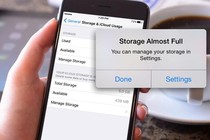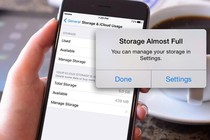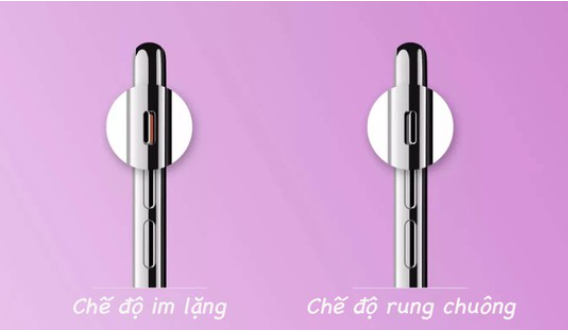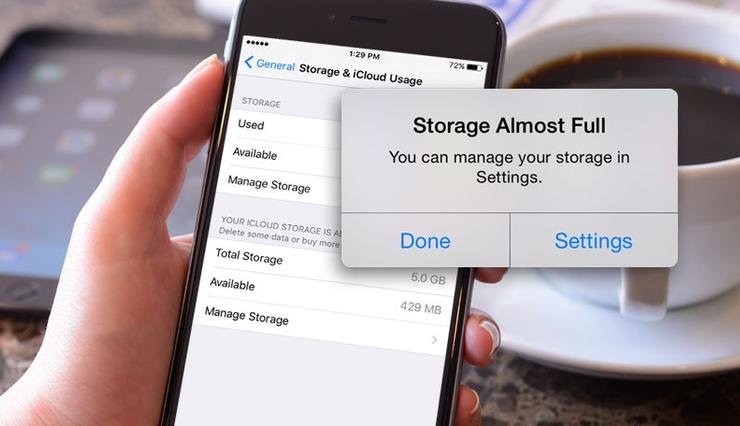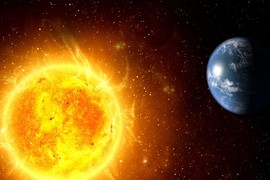Theo Cnet, một tính năng ẩn mới trên iPhone được chia sẻ nhiều trên Twitter và các blog công nghệ gần đây. Tính năng này có hoạt động như một máy quét QR.
Để quét mã QR, người dùng có thể dùng phím tắt trong Control Center hay ứng dụng Camera. Tuy nhiên, ứng dụng Code Scanner trên iPhone cung cấp nhiều thông tin cần biết về một mã QR hơn.
|
|
| Ứng dụng Code Scanner ẩn trên iPhone, chuyên quét các mã QR. Ảnh: Cnet. |
Ví dụ, nếu quét mã bằng ứng dụng Camera, màn hình chỉ xuất hiện một thông báo nhỏ để mở link hoặc xem thông tin. Trong khi đó, ứng dụng Code Scanner hiển thị thông tin rõ ràng về mã QR được quét. Tuy nhiên, người dùng không thể tìm thấy ứng dụng Code Scanner trong màn hình chính hay App Library.
Cách duy nhất để tìm ứng dụng này là dùng trình tìm kiếm Spotlight trên iPhone. Hãy mở khóa màn hình và đặt tay giữa màn hình để vuốt xuống. Một thanh tìm kiếm sẽ xuất hiện ở trên đầu màn hình, kèm theo các đề xuất ứng dụng và phím tắt. Gõ từ "code" hoặc "scanner". Sau đó, biểu tượng ứng dụng Code Scanner sẽ hiện ra như một đề xuất ứng dụng. Nhấn vào để mở ứng dụng.
Biểu tượng đèn pin ở cuối màn hình hoạt động như đèn flash để chiếu sáng mã nếu điện thoại khó đọc mã.
Để cài đặt phím tắt quét mã QR vào Control Center, hãy mở ứng dụng Settings, đi đến Control Center và chọn Customize Controls. Để bỏ một tùy chọn, hãy nhấn vào nút dấu trừ màu đỏ. Để thêm một tùy chọn, ví dụ Code Scanner, hãy nhấn vào nút dấu cộng màu xanh trước tùy chọn Code Scanner. Để kéo các tính năng lên hoặc xuống, nhấn giữ và di chuyển biểu tượng ba gạch ngang nằm bên phải màn hình.